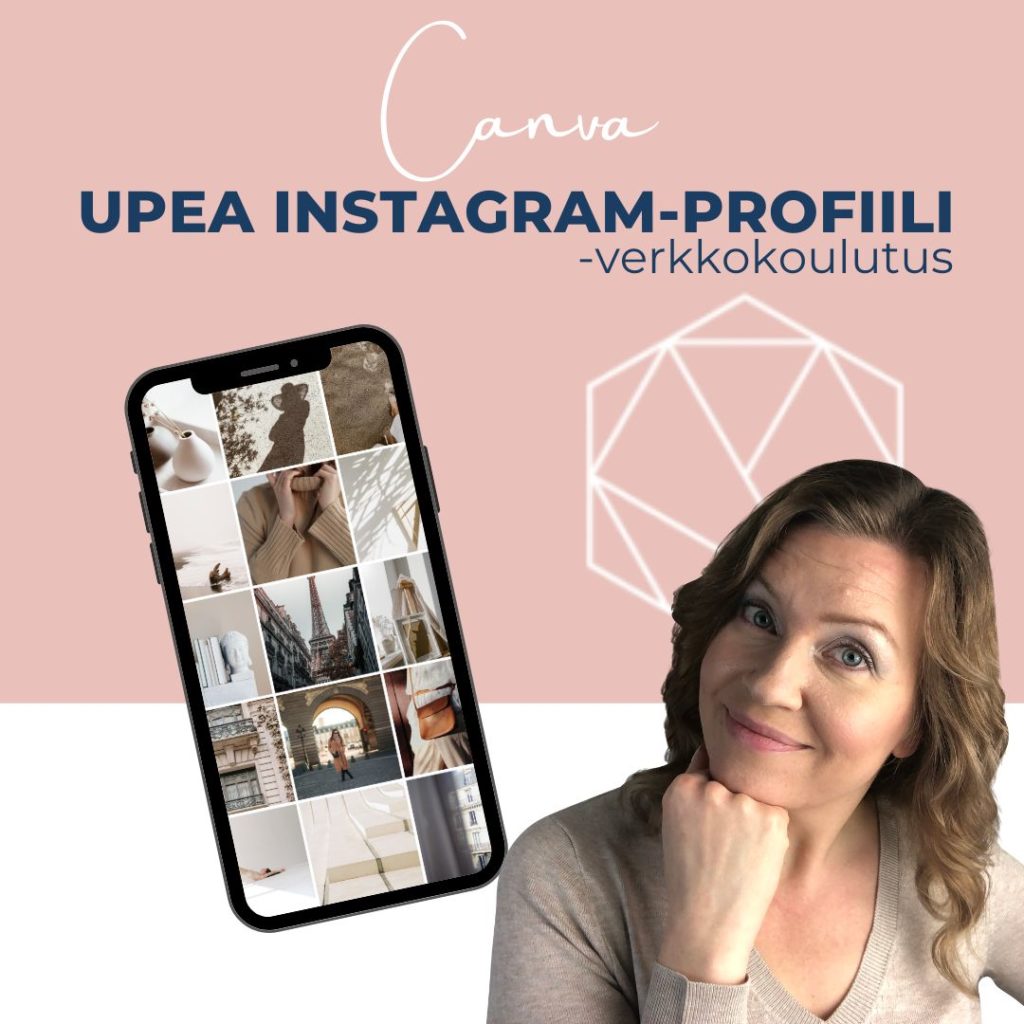Canva on tehnyt taustan poistamisen kuvasta äärettömän helpoksi. Valitettavasti se kuitenkin onnistuu vain Pro-versiossa eli ei ilmaisessa Canvassa. Katso videolta ohjeet, kuinka poistat taustan.
Ohjeet taustan poistoon:
Klikkaa kuvaa, jota haluat muokata.
Klikkaa Canvan yläosassa olevalta työkaluriviltä “Muokkaa kuvaa”.
Valitse sivupaneelista “Taustan poistaja”.
Odota, kun taustaa käsitellään.
Ota muutokset käyttöön klikkaamalla sivupaneelin alareunasta “Käytä”.
Poista- ja palauta-siveltimien käyttö
Käytä Poista- ja palauta-siveltimiä hienosäätääksesi kuvien taustan poistajan tulosta.
Huom: Käytettävissä vain pöytätietokonesovelluksessa.
Kun olet klikannut kohtaa “Taustan poistaja”, klikkaa Poista- tai palauta-sivellintä. Vedä siveltimellä niiden kuvan osien yli, jotka haluat poistaa tai palauttaa. Säädä siveltimen kokoa vetämällä siveltimen koko -liukusäädintä vasemmalle pienentääksesi sitä tai oikealle suurentaaksesi sitä. Jos haluat nähdä alkuperäisen kuvan muokkauksen aikana, valitse “näytä alkuperäinen kuva”. Klikkaa editorin yläpuolella olevalta työkaluriviltä kohtaa “Valmis”. Ota muutokset käyttöön napsauttamalla sivupaneelin alareunasta “Käytä”.
____
Jos sinulla ei ole vielä Canva Pro:ta, klikkaa tästä ja kokeile 30 päivää ilmaiseksi.
(affiliate linkki)
Katso myös videoni: Canvan leikkaus-lisäosa